win10电脑总出现你的电脑遇到问题需要重新启动如何处理
电脑使用时间久了,遇到各种大大小小的问题都是在所难免的,例如近日有win10纯净版系统用户反映说 总是出现你的电脑遇到问题需要重新启动的提示,不知道这是怎么回事,通常是系统中软件冲突引起,为此,本教程就给大家讲述一下win10电脑总出现你的电脑遇到问题需要重新启动的解决步骤吧。
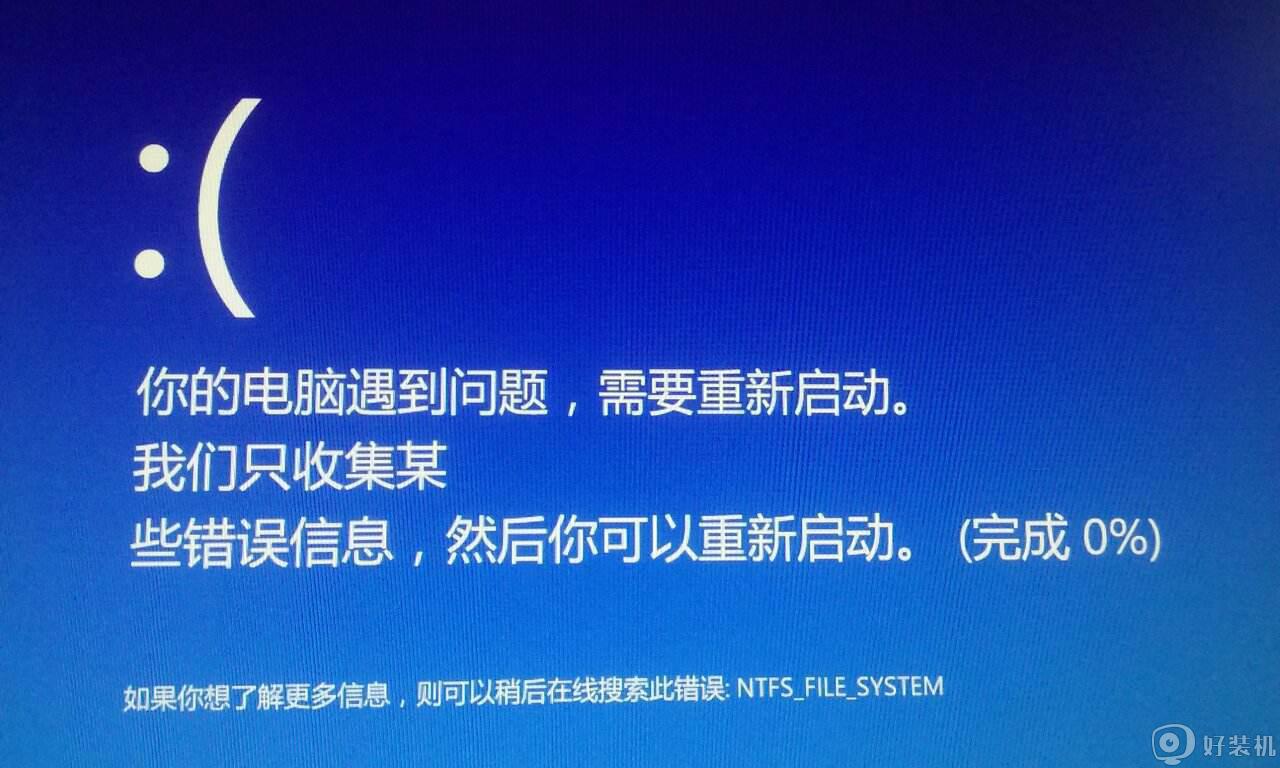
具体解决方法如下:
方法一:
1、右击左下角开始,点击“电源选项”。
2、然后点击右边选项中的“其他电源设置”。
3、再点击左侧的“选择电源按钮的功能”。
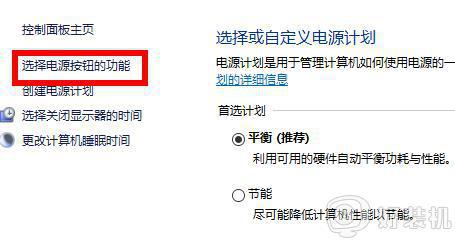
4、点击中间出现的“更改当前不可用的设置”。
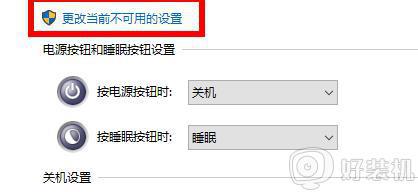
5、最后将“启用快速启动”前面的√取消即可。
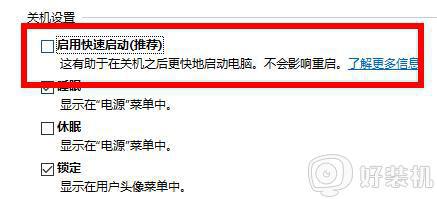
方法二:
1、按Windows+R, 然后在输入框中输入msconfig,按回车,弹出系统配置对话框。
2、选择常规,单击“有选择的启动”,然后单击清除“加载启动项”上面的勾。
3、再点击“服务”,单击“隐藏所有Microsoft”服务,然后单击全部禁用。
4、再点击“启动”,点击“打开任务管理器”,点击启动项,然后单击禁用。
5、单击确定,重新启动系统。
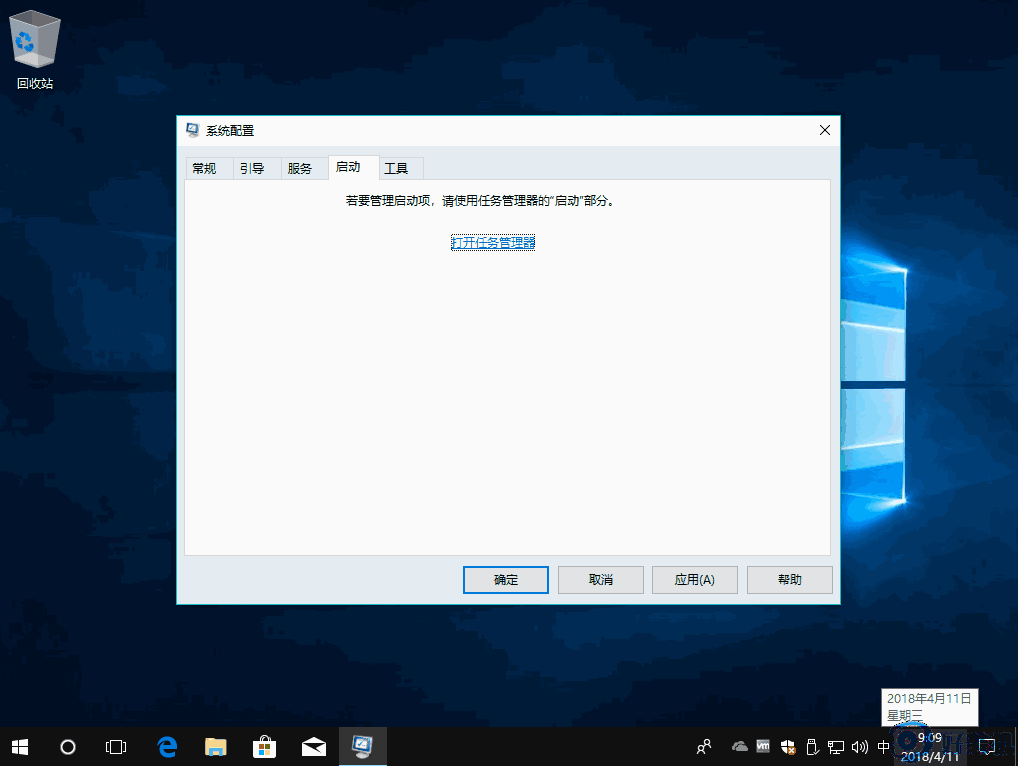
方法三:
1、在输入密码的登陆界面,点关机图标。出现重启选项后长按shift,然后点击重启,依旧按住shift键。
2、屏幕是否出现“修复”界面,如果有,点击“高级修复选项”。
3、点击“疑难解答”,点击“高级选项”,点击“启动设置”,点击“重启”。
4、系统重启以后,按“安全模式”所对应的的数字4以进入安全模式。
5、如果安全模式下正常,建议您更新您的设备驱动以及软件应用到最新。
6、同时建议您卸载电脑中可能存在的三方防护软件和网银插件。
以上给大家讲解的就是win10电脑总出现你的电脑遇到问题需要重新启动的详细解决方法, 有遇到相同情况的用户们可以学习上面的方法步骤来进行操作吧。
win10电脑总出现你的电脑遇到问题需要重新启动如何处理相关教程
- win10遇到问题需要重新启动怎么解决 win10遇到问题需要重新启动两种解决方法
- win10遇到问题需要重启如何修复 win10怎么解决出现问题需要重新启动
- win10一直弹出需要重启的解决方法 win10怎么解决一直提示需要重启
- windows10你的设备遇到问题需要重启怎么办 win10遇到问题需要重新启动如何解决
- win10 重启一直收集错误怎么回事 win10一直收集错误重启无法开机如何处理
- win10出现你的设备遇到问题,需要重启才能启动怎么解决
- win10正在重新启动卡住怎么回事 win10一直卡在正在重新启动如何处理
- win10重启卡在界面转圈的解决方法 win10如何解决重启在重启界面转圈
- windows10你的设备遇到问题需要重启如何修复 win10电脑显示设备出现问题需要重启怎么办
- win10每隔一小时提示重启如何修复 win10电脑总是提示需要重启怎么办
- win10进入本地组策略编辑器的方法?win10电脑的编辑器在哪里打开
- 如何解决win10更新卡住不动问题 win10更新卡住不动的解决教程
- win10进入dos命令的方法 win10电脑怎么进DOS模式
- 如何调节win10鼠标灵敏度 调节win10鼠标灵敏度的设置方法
- win10进程有个系统中断怎么解决?win10进程出现系统中断的修复方法
- win10删除文件刷新又出现怎么回事 win10文件删除了刷新又出来如何解决
win10教程推荐
- 1 win10关闭每次打开应用的通知设置方法 如何关闭win10每次点开软件都提醒
- 2 win10实时保护关不掉怎么办 win10实时保护关闭不了如何解决
- 3 win10把硬盘识别成移动硬盘怎么办 win10硬盘变成可移动设备处理方法
- 4 win10电脑拷贝记录怎么查 win10如何查看拷贝记录
- 5 win10需要新应用打开此ms-gaming怎么办?win10提示“需要新应用打开此ms-gamingoverlay”如何解决
- 6 win10窗口文件夹重叠显示怎么办 win10电脑文件夹窗口层叠解决方法
- 7 win10的恢复重置此电脑在哪里 win10怎么恢复出厂设置重置电脑
- 8 win10电脑密码忘了怎么打开电脑 win10电脑开机密码忘了怎么解除
- 9 win10自带虚拟光驱怎么打开 win10自带虚拟光驱的打开步骤
- 10 三国志11win10玩不了完美解决办法 windows10不能玩三国志11如何解决
